Jak tworzyć spersonalizowane jednorazowe kupony (bez WooCommerce)
Opublikowany: 2023-07-19Chcesz dowiedzieć się, jak tworzyć jednorazowe kupony bez WooCommerce?
WPForms może pomóc w łatwym tworzeniu, dostosowywaniu i wdrażaniu kuponów w Twojej witrynie, aby zmaksymalizować potencjał przychodów, dodać osobisty charakter do interakcji z klientami i zachęcić ich do lojalności.
Utwórz teraz formularz kuponu jednorazowego użytku
W tym artykule pokażemy Ci najprostszy sposób na utworzenie formularza do zarządzania i dystrybucji kuponów jednorazowych za pomocą WPForms.
Dlaczego warto korzystać z kuponów jednorazowego użytku w witrynie WordPress?
Jednorazowe kupony, których można użyć tylko raz, stanowią dla klientów przekonujący powód, aby wybrać Twoją markę zamiast konkurencji i oferują kilka korzyści, takich jak:
- Zwiększa wartość zamówienia: Kupony często zachęcają klientów do dodawania kolejnych produktów do koszyka. Mając pod ręką zniżkę, chętniej wybierają droższe produkty, zwiększając sprzedaż Twojej firmy.
- Przyciąga nowych klientów : terminowa zniżka może pomóc przechylić szalę na twoją korzyść dla klientów, którzy są zainteresowani twoimi produktami, ale wahają się przed dokonaniem zakupu, a tym samym przyciągnąć nowych klientów.
- Marketing dostosowany do potrzeb: kupony jednorazowego użytku pomagają w stworzeniu wysoce ukierunkowanego podejścia marketingowego. Możesz kierować reklamy do określonych segmentów konsumentów, dopasowując kupony do danych demograficznych, zachowań i preferencji.
- Tworzy pilną potrzebę: spersonalizowane kupony z natury wskazują na pilną potrzebę. Klienci muszą działać szybko, aby skorzystać ze specjalnej oferty, zachęcając do szybkich zakupów dzięki ich ekskluzywności.
- Zwiększa powtarzalność transakcji: jednorazowe kupony zachęcają klientów do powrotu do Twojej witryny. Oferują atrakcyjną propozycję dokonania kolejnej transakcji z Twojej strony!
Teraz, gdy znasz już liczne korzyści płynące z jednorazowych kuponów, przejdźmy do tworzenia kuponów dla Twojej firmy online!
Jak tworzyć kupony jednorazowego użytku w WordPress
Aby tworzyć jednorazowe kupony w WordPress, możesz polegać na prostocie i funkcjonalności WPForms. Aby rozpocząć, wykonaj poniższe czynności:
W tym artykule
- 1. Instalacja i aktywacja WPForms
- 2. Korzystanie z szablonu formularza płatności
- 3. Instalacja i aktywacja dodatku do kuponów
- 4. Tworzenie nowego kuponu jednorazowego użytku
- 5. Dodanie pola kuponu do formularza
- 6. Włączanie powiadomień i potwierdzeń formularzy
- 7. Publikowanie formularza kuponu jednorazowego użytku
- 8. Śledzenie wpisów w formularzu i wykorzystania kuponów
1. Instalacja i aktywacja WPForms
WPForms to zaawansowana wtyczka do tworzenia formularzy, która pozwala tworzyć formularze płatności z kuponami, aby zmaksymalizować potencjał Twojej firmy online.
Użyj wersji Pro, aby odblokować gotowy szablon formularza płatności i uzyskać dostęp do dodatku Kupony do zarządzania i dystrybucji kuponów.
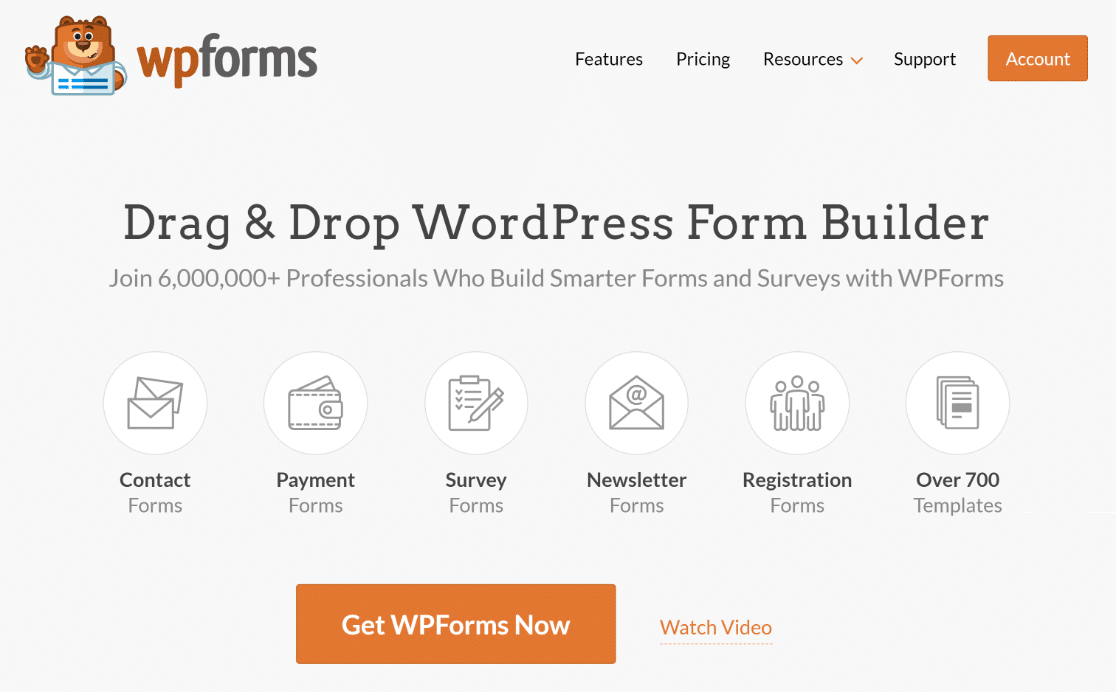
Po podjęciu decyzji o zakupie licencji WPForms Pro w celu zbudowania formularza kuponu jednorazowego użytku nadszedł czas, aby zainstalować i aktywować wtyczkę w witrynie WordPress.
Teraz wybierzmy szablon!
2. Korzystanie z szablonu formularza płatności
Zacznijmy tworzyć formularz płatności z jednorazowym kuponem! Z pulpitu nawigacyjnego przejdź do WPForms i kliknij przycisk Dodaj nowy .
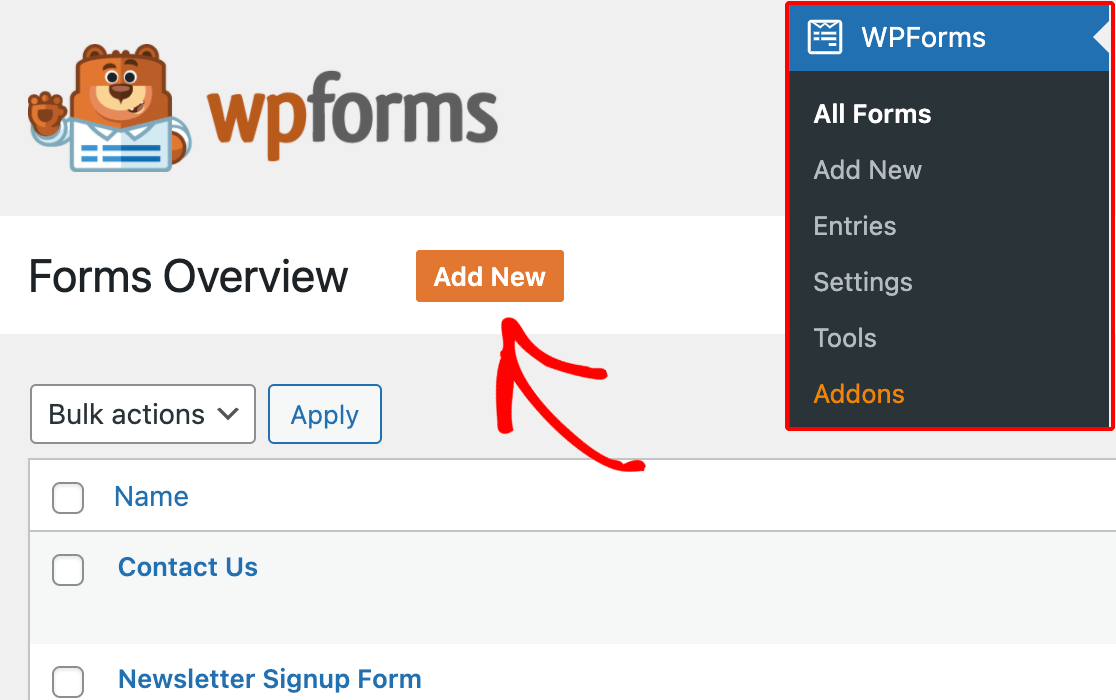
Nazwij swój formularz, a następnie znajdź szablon Stripe Payment Form za pomocą pola wyszukiwania. Gdy się pojawi, kliknij przycisk Użyj szablonu .
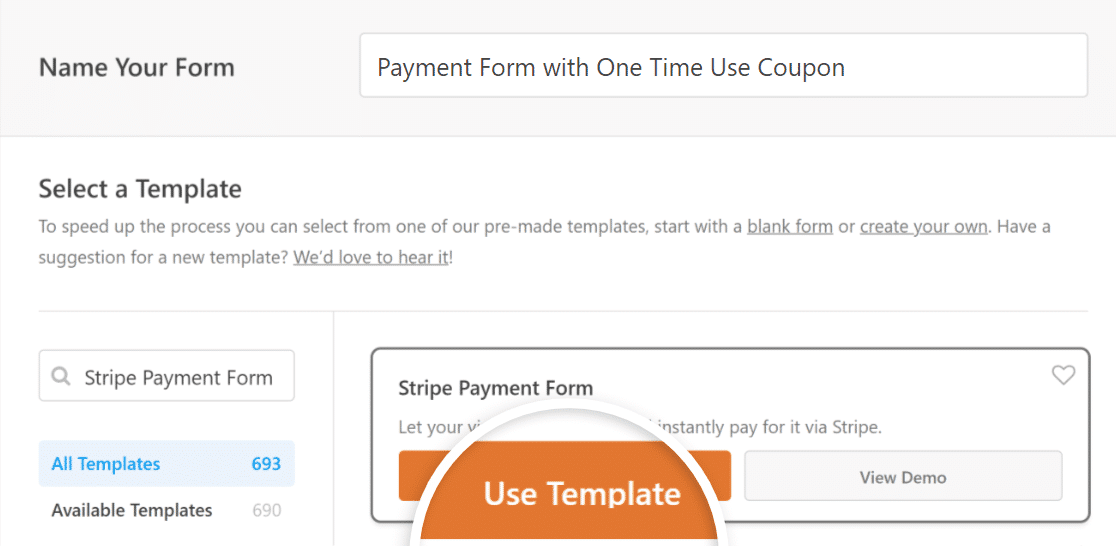
Jeśli w przeszłości nie tworzyłeś formularza płatności za pomocą WPForms, powinno teraz pojawić się wyskakujące okienko z informacją o włączeniu płatności Stripe .
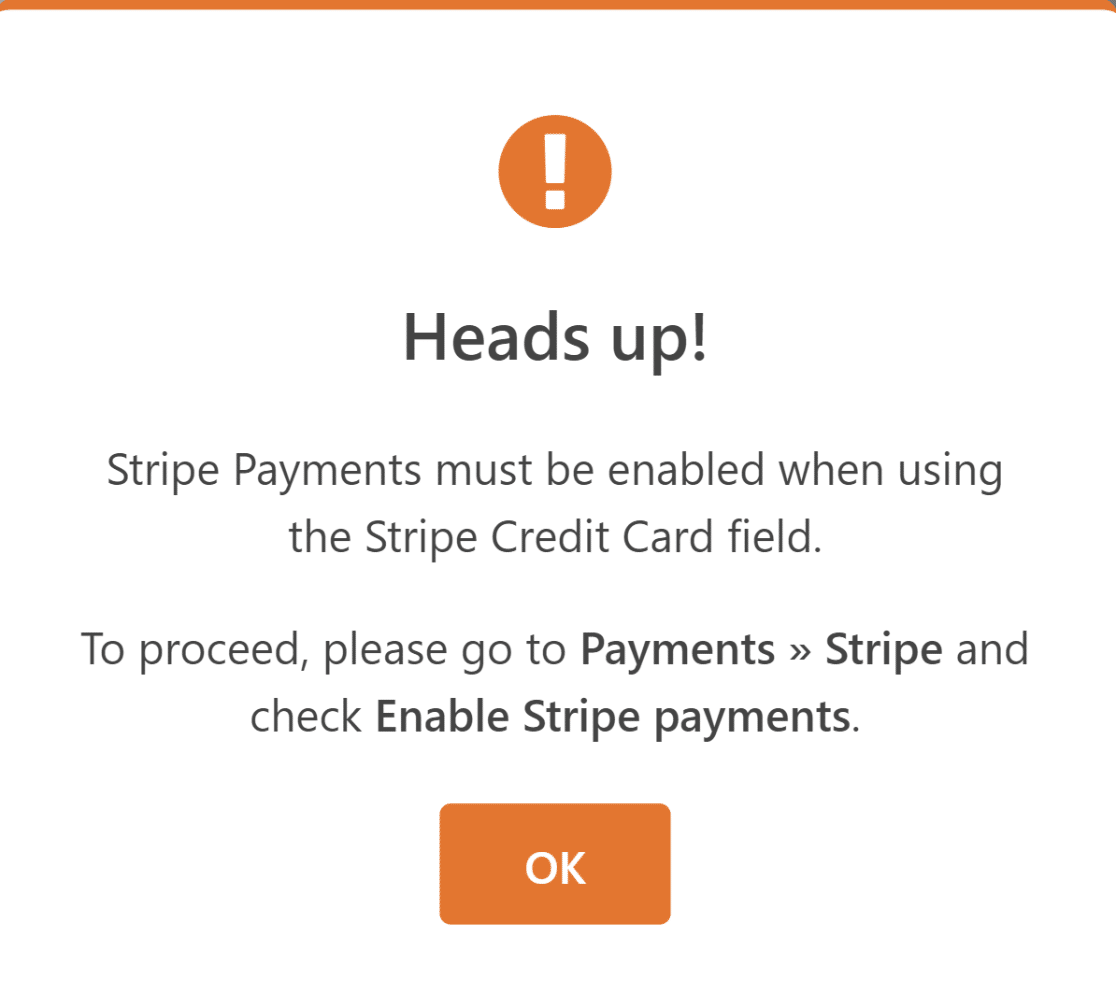
Aby to osiągnąć, musisz połączyć WPForms z Stripe i skonfigurować ustawienia płatności.
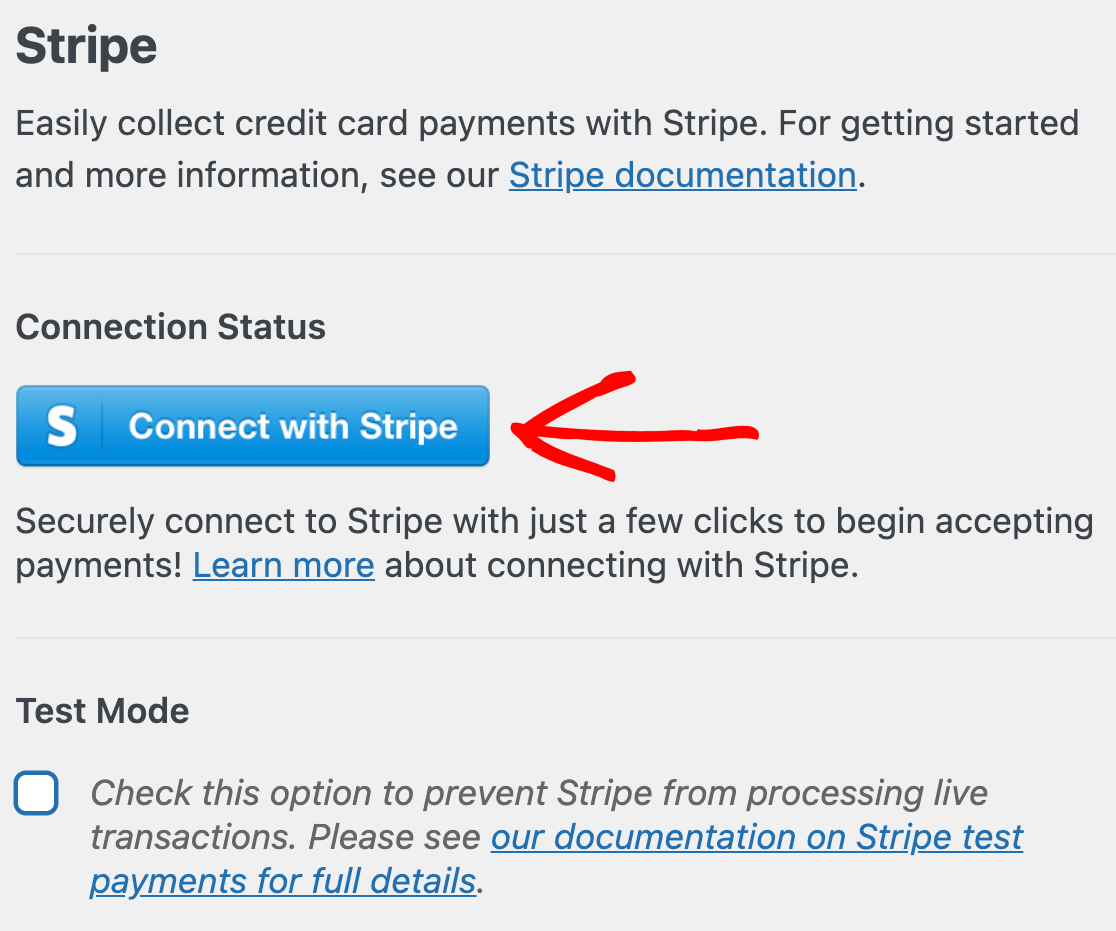
Po zakończeniu integracji płatności i pomyślnym załadowaniu szablonu możesz dostosować formularz, dodając pola i zmieniając ich ustawienia.
Ponieważ ten formularz zawiera wszystkie wymagane pola, których potrzebujemy na razie, zostawimy go tak, jak jest. W następnym kroku zainstalujemy dodatek Kupony.
3. Instalacja i aktywacja dodatku do kuponów
Instalacja dodatku Kupony jest niezwykle łatwa. Z pulpitu nawigacyjnego WordPress przejdź do WPForms i kliknij Dodatki .
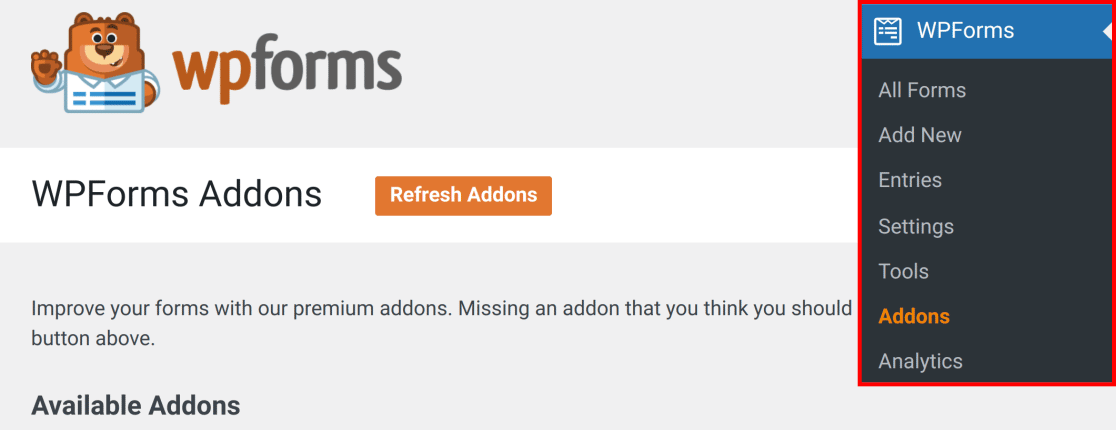
W polu Wyszukaj dodatki wpisz Dodatek kuponów. Następnie kliknij Zainstaluj dodatek , a następnie przycisk Aktywuj .
Dobra robota! Wszystko gotowe, aby utworzyć jednorazowy kupon z pulpitu nawigacyjnego WPForms Payments .
4. Tworzenie nowego kuponu jednorazowego użytku
Z pulpitu nawigacyjnego WordPress przejdź do WPForms » Płatności . Następnie kliknij zakładkę Kupony .
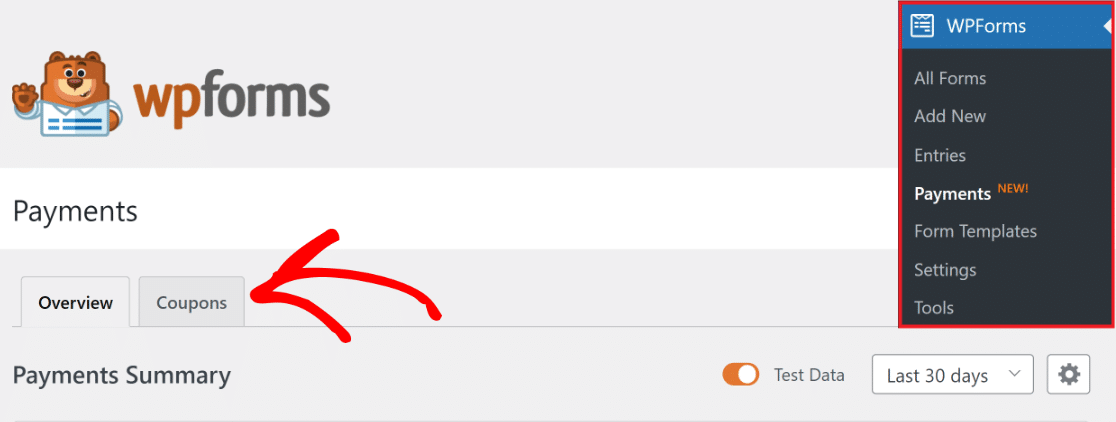
Utworzenie kuponu jest teraz bardzo proste. Po prostu kliknij przycisk + Dodaj kupon, aby przejść dalej.
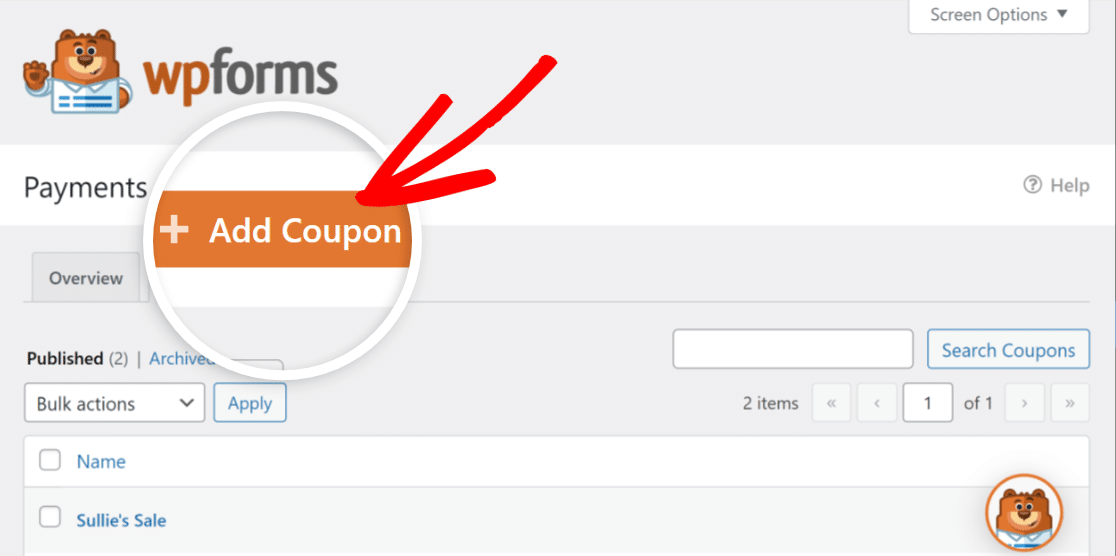
Następnie nadaj nazwę kuponowi i wprowadź unikalny kod, który klienci będą wprowadzać, aby otrzymać zniżkę w Twoim sklepie internetowym.
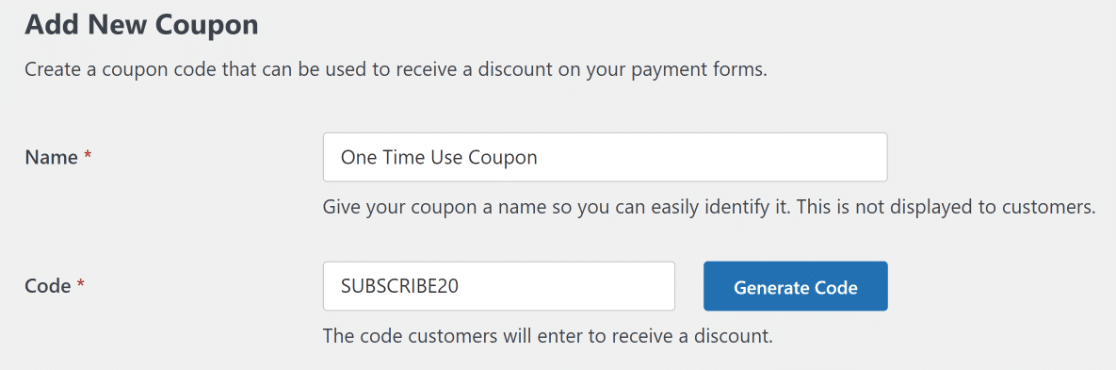
Następnie wprowadź Kwotę jako rabat procentowy (%) lub stałą kwotę ($).
Możesz także określić datę/godzinę rozpoczęcia kuponu i datę/godzinę zakończenia (jeśli jest to wymagane).
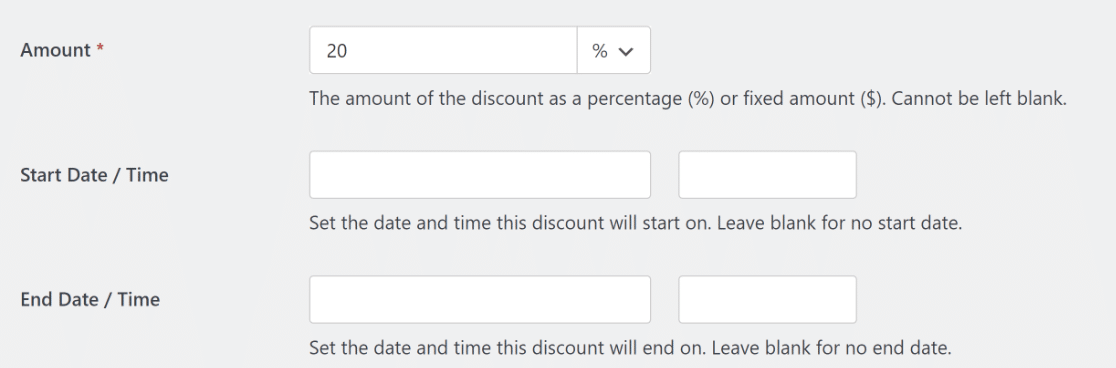

Następnie wprowadź maksymalną liczbę zastosowań, w których chcesz wykorzystać kupon. Ponieważ ten przewodnik dotyczy kuponu jednorazowego użytku, ustawimy wykorzystanie kuponu na 1 .

Następnie wszystko, co musisz zrobić, to wybrać utworzony wcześniej formularz płatności i nacisnąć przycisk Aktualizuj kupon !
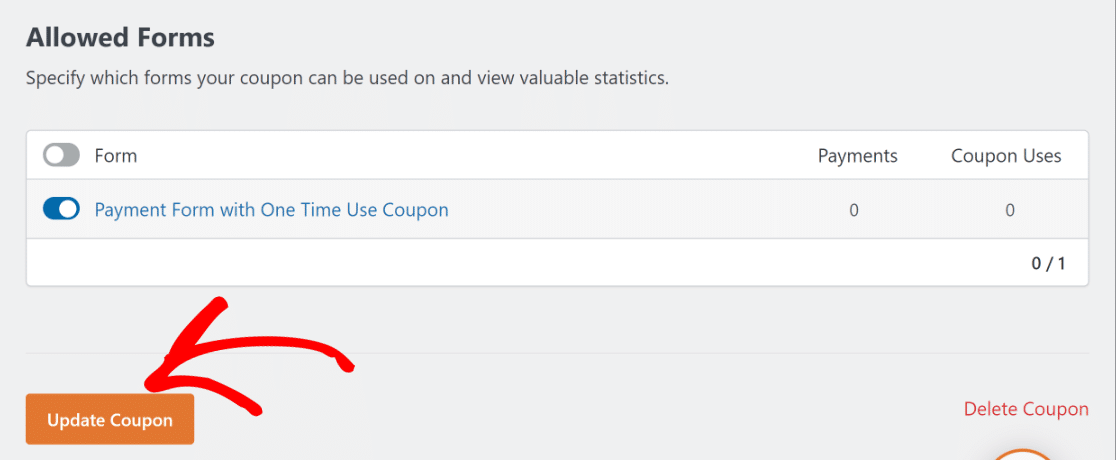
Świetnie! Teraz nadszedł czas, aby dodać pole kuponu do formularza.
5. Dodanie pola kuponu do formularza
Z interfejsu Kreatora formularzy przejdź do sekcji Pola płatności .
Następnie przeciągnij i upuść pole Kupon do formularza przed dokonaniem płatności.
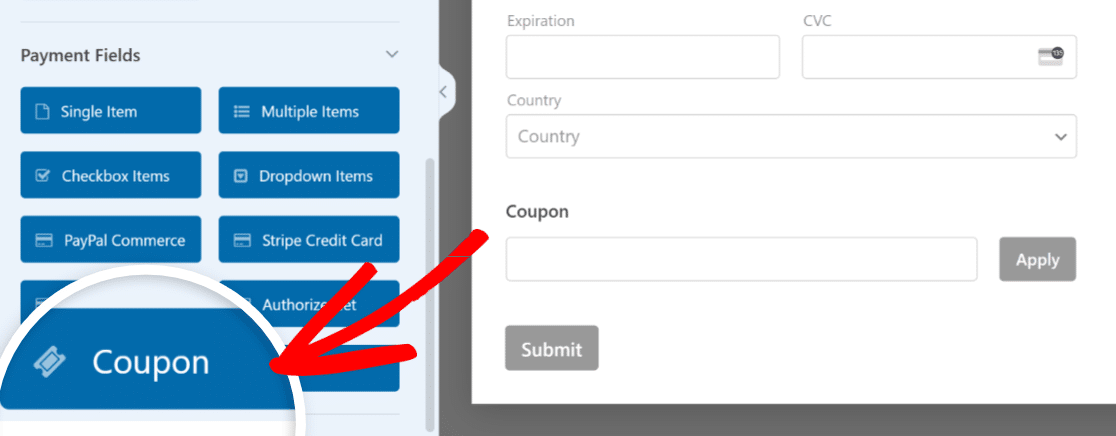
Następnie pod nagłówkiem Dozwolone kupony wybierz utworzony wcześniej kupon jednorazowy.
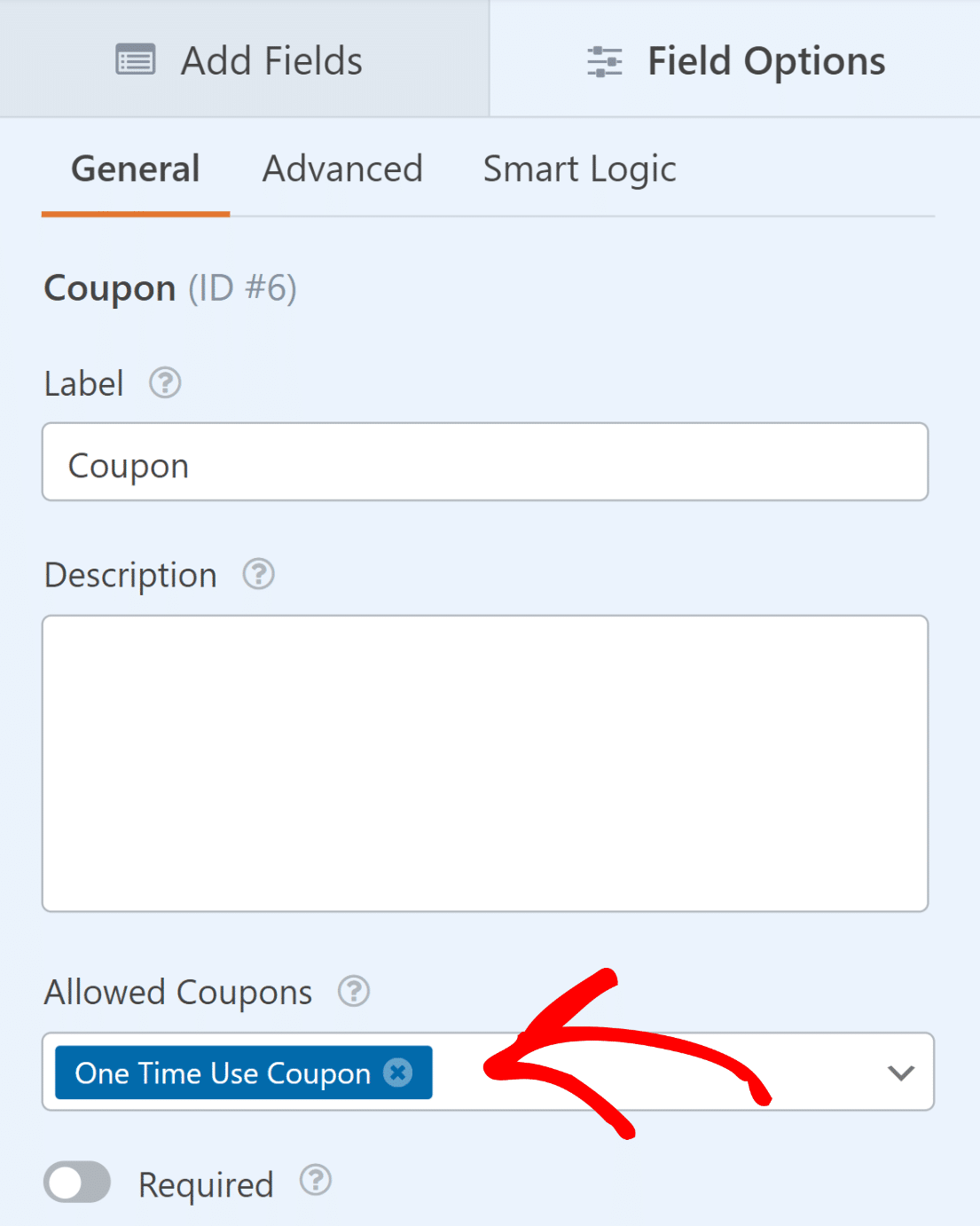
Doskonały. Jesteśmy już blisko zamknięcia tego!
6. Włączanie powiadomień i potwierdzeń formularzy
Bardzo ważne jest skonfigurowanie komunikatów i powiadomień, które będą pojawiać się po przesłaniu formularza i wprowadzeniu przez użytkownika kodu kuponu.
Jest to łatwe do zrobienia. Na ekranie kreatora formularzy przejdź do karty Ustawienia i wybierz opcję Powiadomienia .
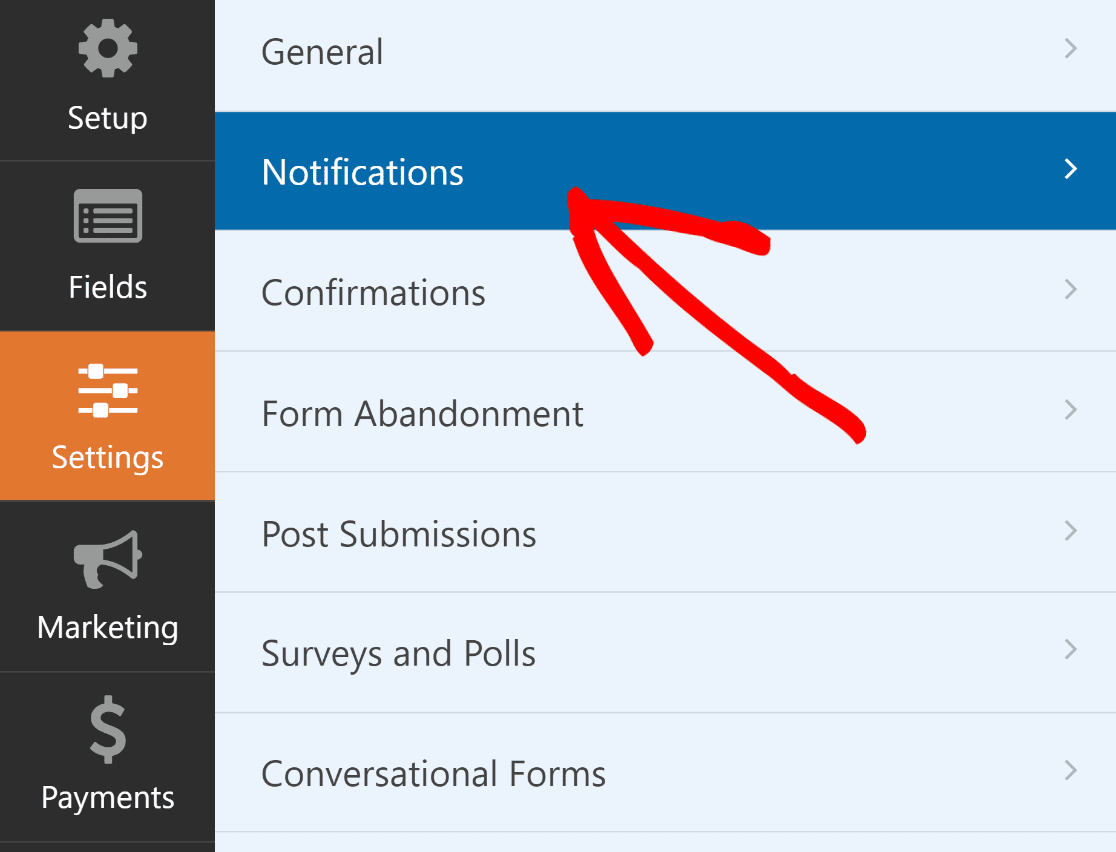
Administratorzy będą otrzymywać alerty automatycznie. Jednak tytuł, treść i listę odbiorców wiadomości e-mail można w razie potrzeby zmodyfikować.
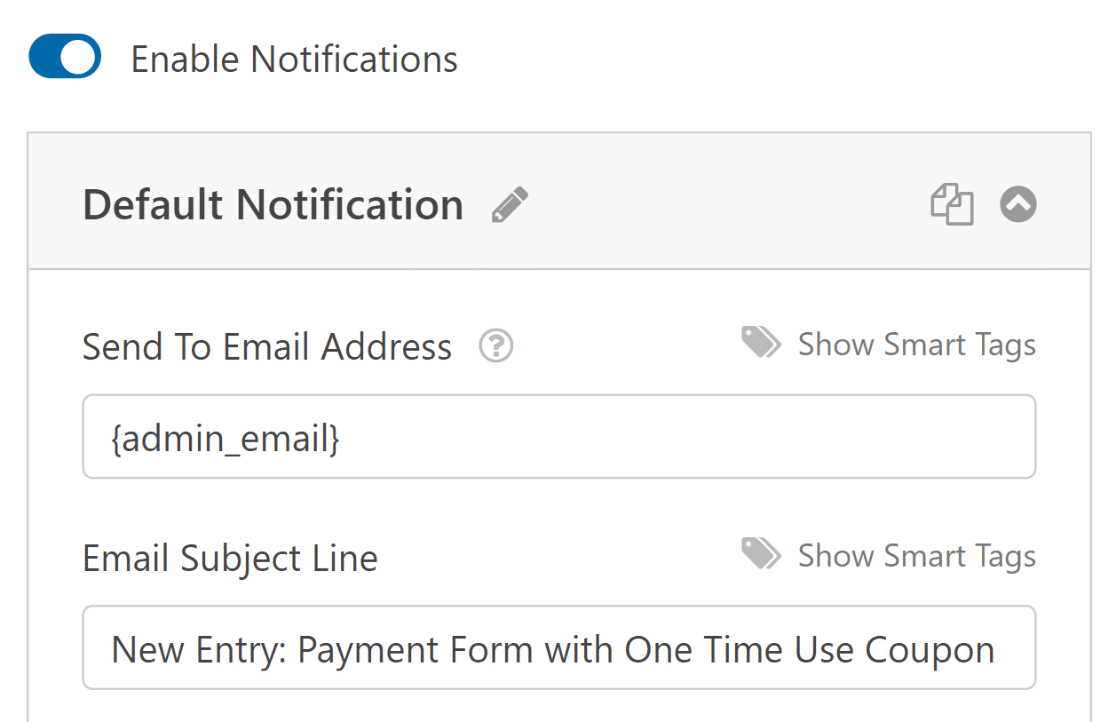
Następnie w zakładce Ustawienia wybierz Potwierdzenia , aby zmodyfikować wiadomość, którą otrzymają Twoi klienci po wypełnieniu formularza.
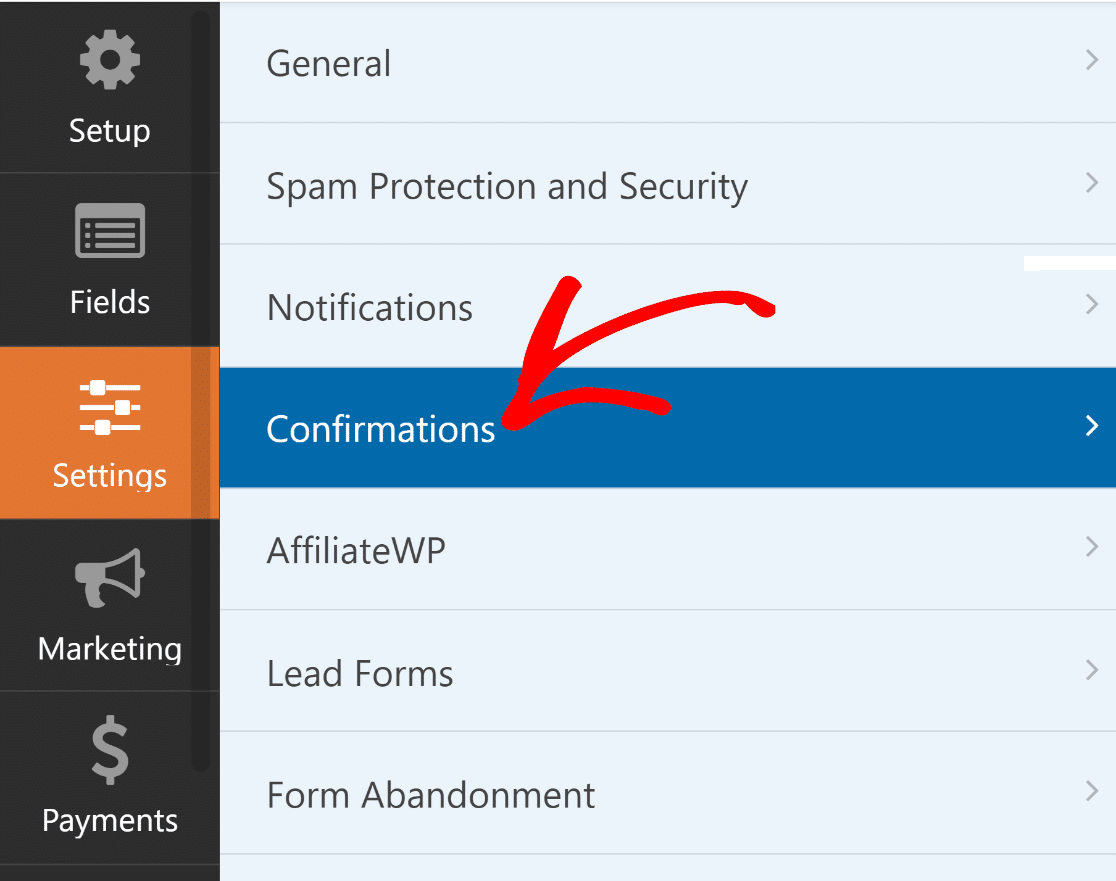
Ustawienie typu potwierdzenia w WPForms umożliwia wyświetlenie wiadomości, link do innej strony lub przekierowanie użytkownika.
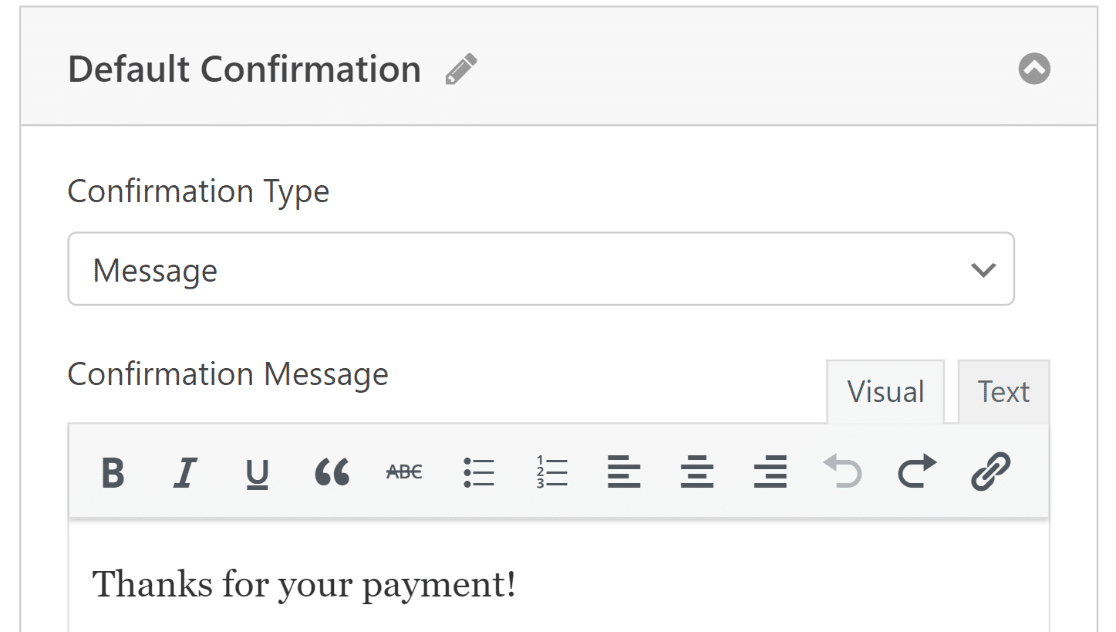
Zanim przejdziesz dalej, naciśnij przycisk Zapisz , aby uniknąć utraty jakichkolwiek zmian.
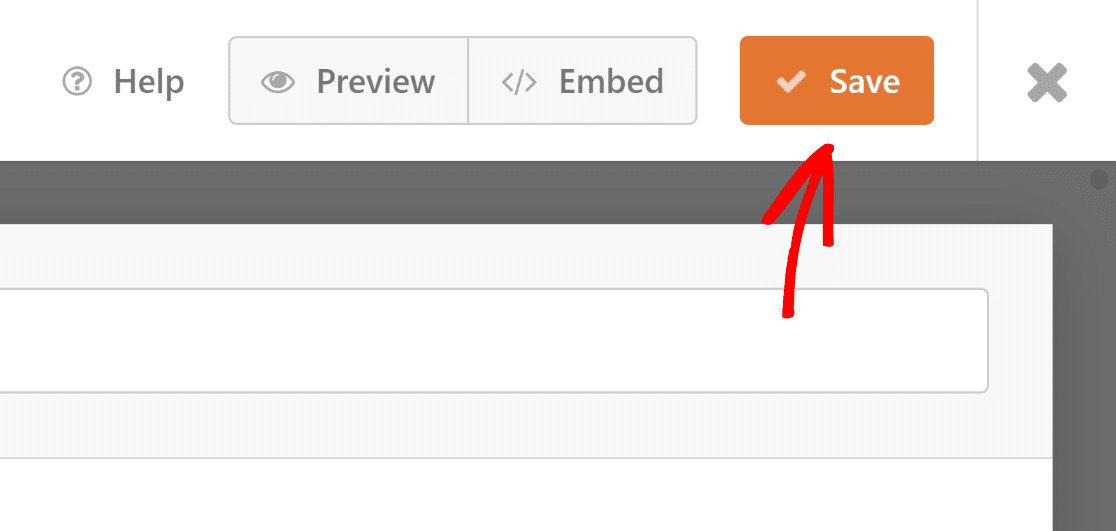
Już prawie skończyliśmy!
7. Publikowanie formularza kuponu jednorazowego użytku
Po zakończeniu tworzenia formularza możesz dodać go do swojej witryny WordPress i dostosować za pomocą edytora bloków.
Utwórz nową stronę/post lub zaktualizuj istniejący. Następnie kliknij przycisk Dodaj blok i wybierz ikonę WPForms .
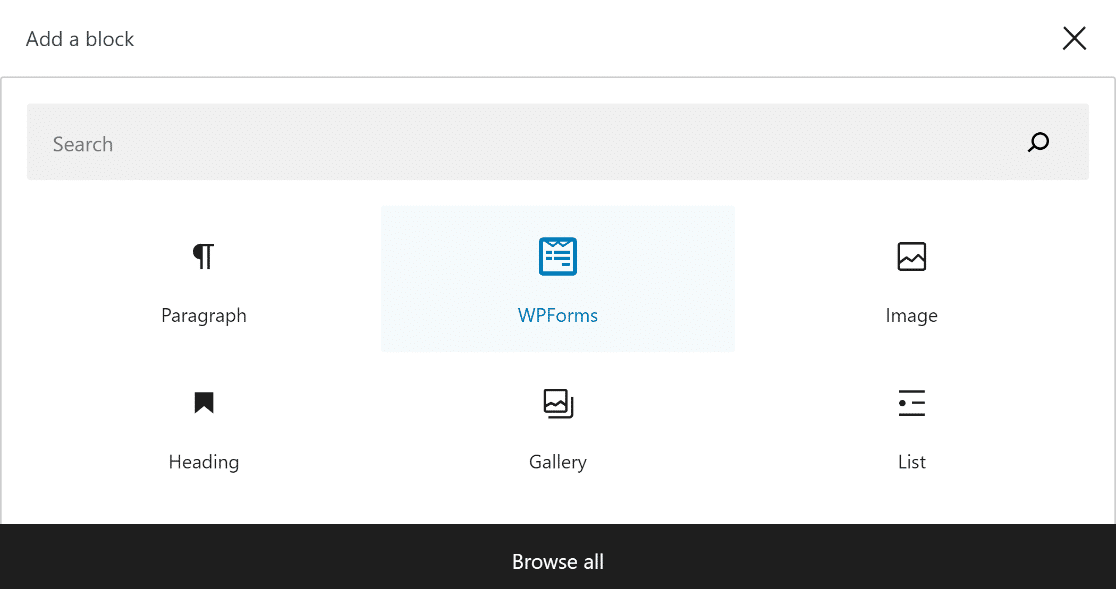
Następnie wybierz formularz zamówienia kuponu z menu rozwijanego w bloku WPForms, aby dodać go do swojej strony lub postu.
Jeśli chcesz dostosować wygląd swojego formularza, teraz może być dobry moment, aby nadać mu styl za pomocą edytora bloków.
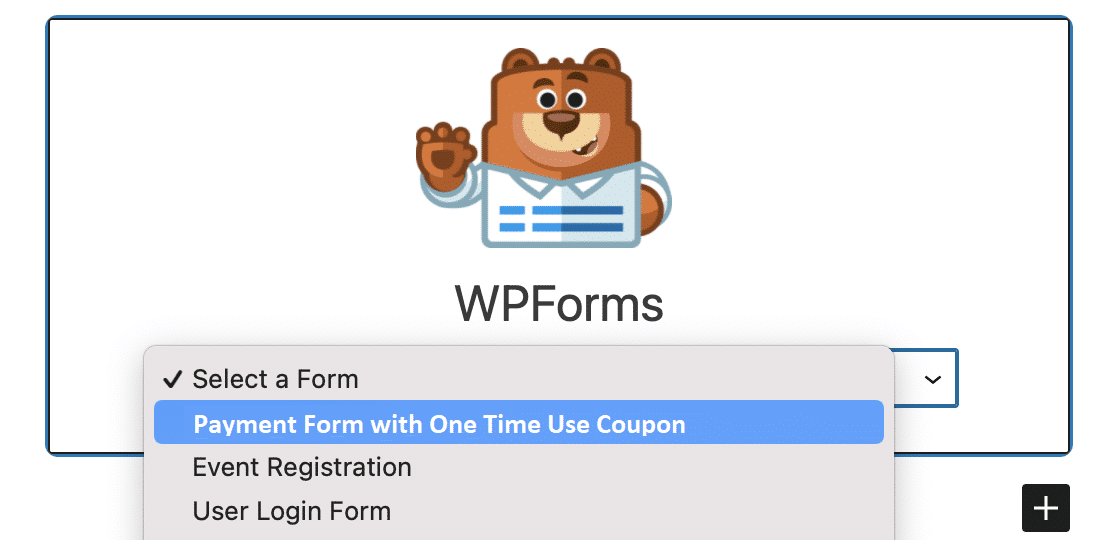
Jeśli wszystko wydaje się obiecujące, możesz upublicznić swój formularz, klikając przycisk Aktualizuj lub Publikuj.
Po opublikowaniu formularza pozostaje tylko upewnić się, że działa zgodnie z planem, testując osadzony formularz.
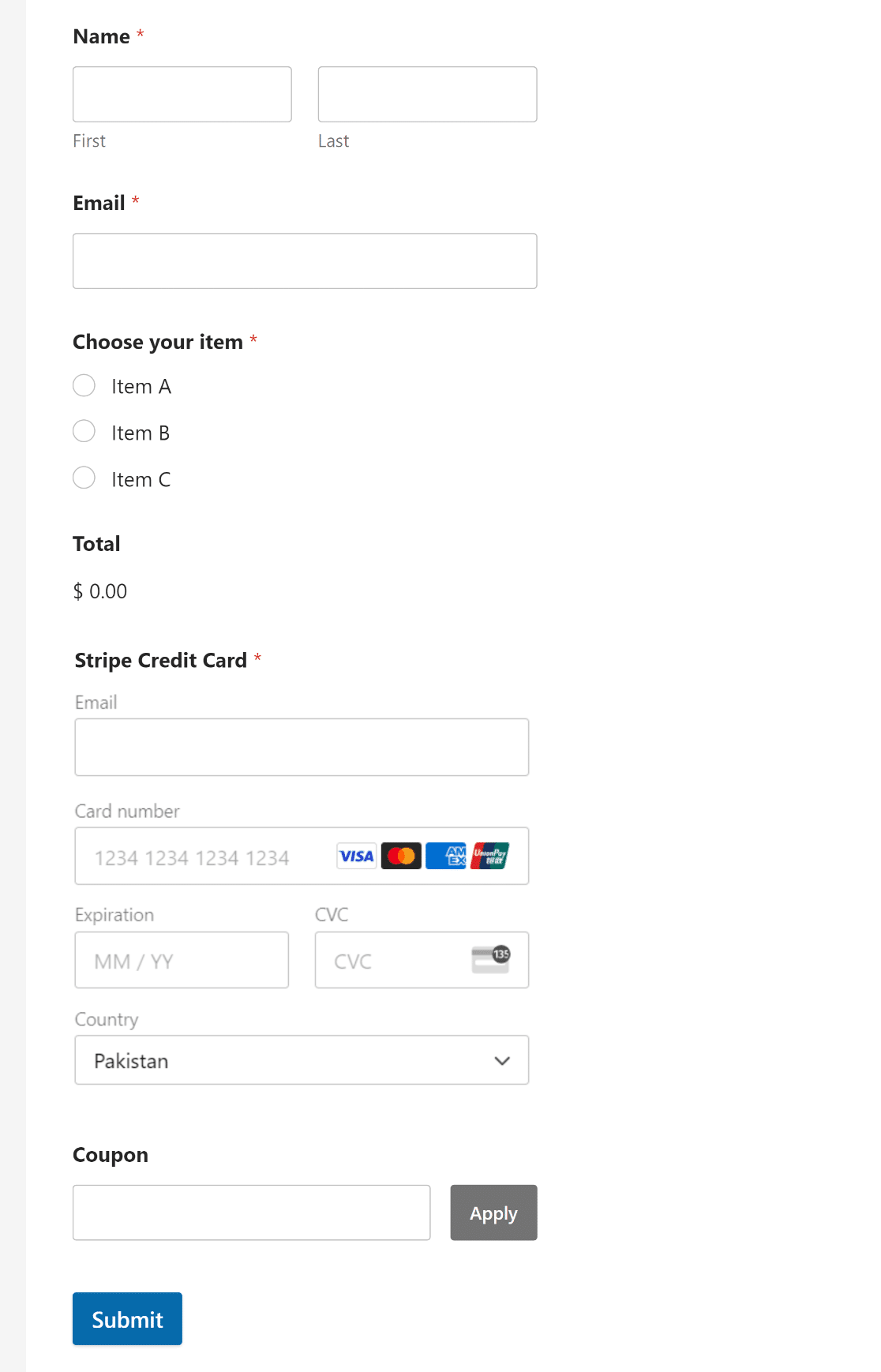
8. Śledzenie wpisów w formularzu i wykorzystania kuponów
Zastanawiasz się, co stanie się z Twoimi danymi WPForms, gdy użytkownik wypełni formularz? Klienci WPForms Lite i Pro mogą korzystać z ekranu płatności, aby śledzić płatności i wykorzystanie kuponów w uporządkowany sposób.
Przejdź do WPForms »Płatności i kliknij kartę Kupony , aby wyświetlić podsumowanie kuponu dla transakcji dokonanych za pośrednictwem WPForms.
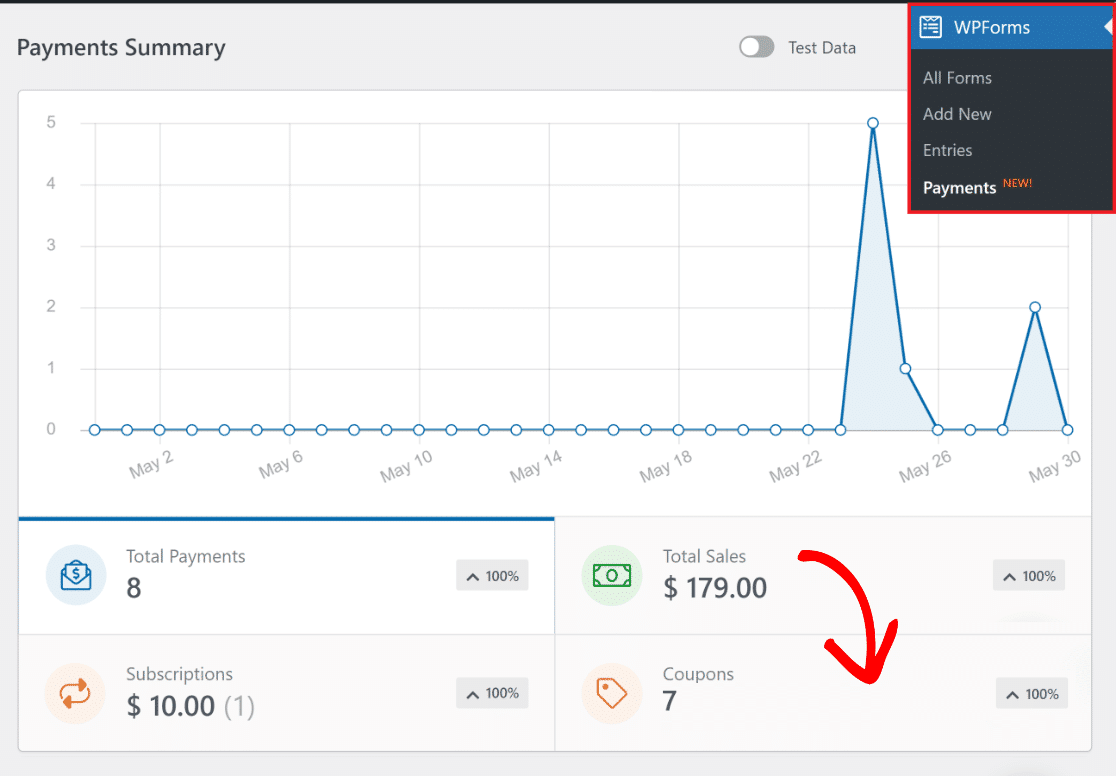
Idąc dalej, znajdziesz obszerną tabelę zawierającą wszystkie transakcje zrealizowane przy użyciu formularza kuponu.
Możesz także kliknąć dowolną pojedynczą transakcję, aby otworzyć szczegóły dotyczące tego konkretnego wpisu.
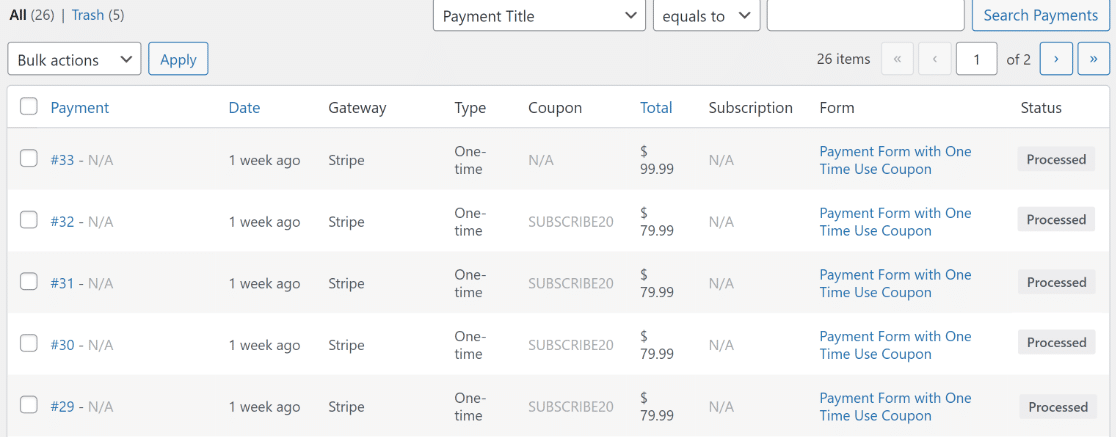
I to się kończy! Masz teraz pełnoprawny formularz płatności z jednorazowymi kuponami i pulpitem nawigacyjnym, aby zobaczyć wszystkie transakcje sprzedaży i wykorzystanie kuponów.
Następnie dowiedz się, jak sprzedawać na WordPressie bez WooCommerce
Jeśli chcesz prowadzić biznes online, ale nie masz technicznego know-how ani doświadczenia, aby zbudować witrynę eCommerce, dobrym pomysłem jest zbadanie, w jaki sposób możesz sprzedawać na WordPress bez WooCommerce.
Stwórz swój formularz WordPress teraz
Gotowy do zbudowania jednorazowego formularza kuponu? Zacznij już dziś z najłatwiejszą wtyczką do tworzenia formularzy WordPress. WPForms Pro zawiera wiele bezpłatnych szablonów i oferuje 14-dniową gwarancję zwrotu pieniędzy.
Jeśli ten artykuł ci pomógł, śledź nas na Facebooku i Twitterze, aby uzyskać więcej bezpłatnych samouczków i przewodników WordPress.
